Win10游戏模式开启后游戏卡顿问题解析及解决方法

随着Windows 10系统的不断更新,游戏模式成为了许多玩家提升游戏体验的重要功能。然而,有些用户在开启游戏模式后却发现游戏出现了卡顿现象。本文将针对这一问题进行详细解析,并提供相应的解决方法。
一、Win10游戏模式开启后游戏卡顿的原因
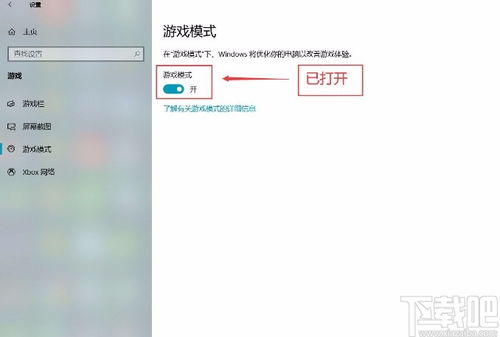
1. 系统资源分配不均
游戏模式在开启后,会将系统资源优先分配给游戏,这可能导致其他后台程序运行缓慢,从而影响游戏体验。
2. 硬件兼容性问题
部分硬件设备可能不支持游戏模式,或者游戏模式与硬件驱动程序不兼容,导致游戏卡顿。
3. 游戏本身优化不足有些游戏在Win10系统上优化不足,开启游戏模式后,游戏运行效率降低,从而出现卡顿现象。
二、解决Win10游戏模式开启后游戏卡顿的方法
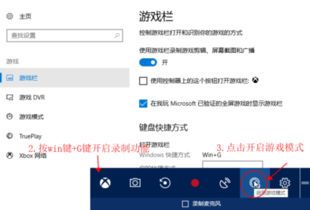
1. 调整系统资源分配
在游戏模式下,可以尝试调整系统资源分配,降低后台程序优先级,以缓解游戏卡顿问题。
具体操作步骤如下:
按下Win + X键,选择“系统”。
点击“高级系统设置”,在“性能”选项卡中点击“设置”。
在“视觉效果”选项中,选择“调整为最佳性能”。
点击“应用”和“确定”保存设置。
2. 更新硬件驱动程序
显卡驱动程序:访问显卡制造商的官方网站,下载并安装最新驱动程序。
声卡驱动程序:访问声卡制造商的官方网站,下载并安装最新驱动程序。
网络适配器驱动程序:访问网络适配器制造商的官方网站,下载并安装最新驱动程序。
3. 优化游戏设置
针对游戏本身进行优化,可以尝试以下方法:
降低游戏分辨率和画质设置。
关闭游戏中的特效和动画。
更新游戏至最新版本。
Win10游戏模式开启后游戏卡顿问题,可能是由于系统资源分配不均、硬件兼容性问题或游戏本身优化不足等原因造成的。通过调整系统资源分配、更新硬件驱动程序和优化游戏设置等方法,可以有效解决这一问题,提升游戏体验。
